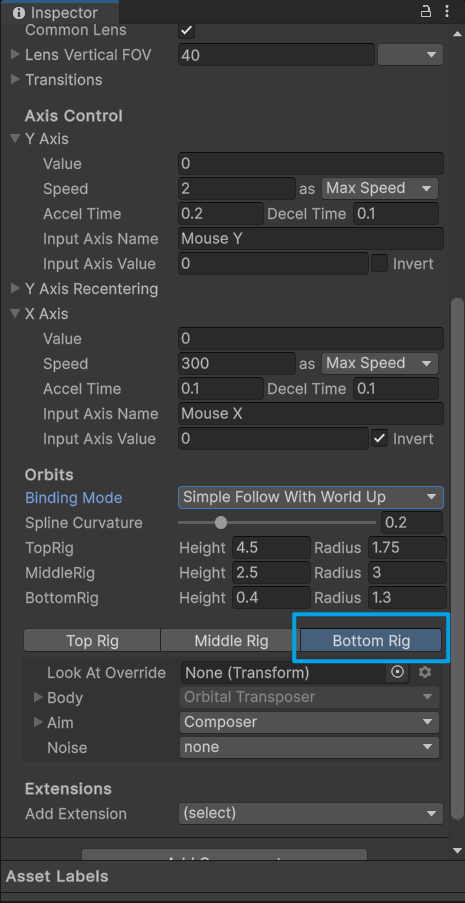近期在做跟毕业设计相关的数据后台管理系统,其中的列表项展示有图片展示,添加/编辑功能有文件上传。
“文件上传/删除”也是我们平时开发会遇到的一个功能,这里分享个人的实现过程,与大家交流谈论~
一、准备工作
- 本次案例使用的node版本是18.16.1
- 前端vue2+element-ui
- 后端使用node+express
- 安装对应库:element-ui、axios、multer
注意:本篇重点介绍文件上传的相关功能,后端express的具体使用可以看我的express专栏~
express专栏
二、前端
文件上传组件,来自element-ui组件库
注意:自行安装组件库
Element - The world's most popular Vue UI framework

关于组件,有些展示和功能需要对应设置(比如文件上传的服务器地址,删除后端文件等等)才可以正常使用,所以我对代码进行了修改补充。
组件代码
<template>
<div>
<el-upload
ref="upload"
action="http://localhost:4000/api/upload" //文件上传的接口
list-type="picture-card"
:on-preview="handlePictureCardPreview"
:on-remove="handleRemove"
:file-list="fileList"
:on-change="handleFileChange"
:on-success="handleUploadSuccess"
:on-error="handleUploadError"
name="file"
>
<i class="el-icon-plus" />
</el-upload>
<el-dialog :visible.sync="dialogVisible">
<img width="100%" :src="dialogImageUrl" alt="">
</el-dialog>
</div>
</template>变量和相关函数
注意:需要安装axios(若安装则跳过)
npm install axios<script>
import Axios from 'axios'
export default {
data() {
return {
dialogImageUrl: '', //预览时展示的图片
dialogVisible: false,
fileList: [] // 用于存储文件列表
}
},
methods: {
// 生成文件预览 URL
handleFileChange(file, fileList) {
file.url = URL.createObjectURL(file.raw)
this.fileList = fileList
},
// 删除文件
handleRemove(file, fileList) {
this.fileList = fileList
// 调用后端删除接口
if (file.response && file.response.data) {
this.deleteFile(file.response.data)
} else {
this.$message.warning('文件尚未上传成功,无法删除')
}
},
// 预览图片
handlePictureCardPreview(file) {
this.dialogImageUrl = file.url
this.dialogVisible = true
},
// 文件上传成功
handleUploadSuccess(response, file) {
console.log('文件上传成功', response)
if (response.code === 0) {
// 从后端响应中获取图片的 URL
const imageUrl = response.data
// 更新 fileList 中的文件 URL
const index = this.fileList.findIndex(f => f.uid === file.uid)
if (index !== -1) {
this.fileList[index].url = imageUrl
this.fileList[index].response = response // 保存后端返回的响应
}
this.$message.success('文件上传成功')
} else {
this.$message.error('文件上传失败: ' + response.msg)
}
},
// 文件上传失败
handleUploadError(err, file) {
console.error('文件上传失败', err)
this.$message.error('文件上传失败')
},
deleteFile(filename) {
// 去掉前缀 /public/static/upload/
const pureFilename = filename.replace('/public/static/upload/', '')
// 调用后端删除接口
Axios.delete(`http://localhost:4000/api/upload/${pureFilename}`)
.then(response => {
if (response.data.code === 0) {
this.$message.success('文件删除成功')
} else {
this.$message.error('文件删除失败: ' + response.data.msg)
}
})
.catch(err => {
console.error('文件删除失败', err)
this.$message.error('文件删除失败')
})
}
}
}
</script>
完整代码
注意看:''localhost:4000''相关字眼(关于后端接口的,下文会作介绍)
<template>
<div>
<el-upload
ref="upload"
action="http://localhost:4000/api/upload"
list-type="picture-card"
:on-preview="handlePictureCardPreview"
:on-remove="handleRemove"
:file-list="fileList"
:on-change="handleFileChange"
:on-success="handleUploadSuccess"
:on-error="handleUploadError"
name="file"
>
<i class="el-icon-plus" />
</el-upload>
<el-dialog :visible.sync="dialogVisible">
<img width="100%" :src="dialogImageUrl" alt="">
</el-dialog>
</div>
</template>
<script>
import Axios from 'axios'
export default {
data() {
return {
dialogImageUrl: '',
dialogVisible: false,
fileList: [] // 用于存储文件列表
}
},
methods: {
// 生成文件预览 URL
handleFileChange(file, fileList) {
file.url = URL.createObjectURL(file.raw)
this.fileList = fileList
},
// 删除文件
handleRemove(file, fileList) {
this.fileList = fileList
// 调用后端删除接口
if (file.response && file.response.data) {
this.deleteFile(file.response.data)
} else {
this.$message.warning('文件尚未上传成功,无法删除')
}
},
// 预览图片
handlePictureCardPreview(file) {
this.dialogImageUrl = file.url
this.dialogVisible = true
},
// 文件上传成功
handleUploadSuccess(response, file) {
console.log('文件上传成功', response)
if (response.code === 0) {
// 从后端响应中获取图片的 URL
const imageUrl = response.data
// 更新 fileList 中的文件 URL
const index = this.fileList.findIndex(f => f.uid === file.uid)
if (index !== -1) {
this.fileList[index].url = imageUrl
this.fileList[index].response = response // 保存后端返回的响应
}
this.$message.success('文件上传成功')
} else {
this.$message.error('文件上传失败: ' + response.msg)
}
},
// 文件上传失败
handleUploadError(err, file) {
console.error('文件上传失败', err)
this.$message.error('文件上传失败')
},
// 删除后端文件,参数传递的是文件名(经前端上传过后,返回给前端的文件名)
deleteFile(filename) {
// 去掉前缀 /public/static/upload/
const pureFilename = filename.replace('/public/static/upload/', '')
// 调用后端删除接口
Axios.delete(`http://localhost:4000/api/upload/${pureFilename}`)
.then(response => {
if (response.data.code === 0) {
this.$message.success('文件删除成功')
} else {
this.$message.error('文件删除失败: ' + response.data.msg)
}
})
.catch(err => {
console.error('文件删除失败', err)
this.$message.error('文件删除失败')
})
}
}
}
</script>
<style>
.el-upload-list__item-thumbnail {
width: 100%;
height: 100%;
object-fit: cover;
}
</style>
三、后端
1、搭建express应用
【express-generator】01-安装和基本使用
如果按照文章步骤(默认端口是3000,我这里设置成4000端口),则对应更换端口为4000,在创建的express项目的bin/www中进行修改。

2、新建文件夹以及文件
2.1、新建public/static/upload
这是存储上传文件的位置。

2.2、新建routes/upload.js,用于撰写路由方法。
安装multer,这是处理文件上传的相关库。
npm install multer

var express = require("express");
const multer = require("multer");
const { uploading } = require("../utils/tool");
const fs = require('fs');
const path = require('path');
var router = express.Router();
// 文件上传接口
router.post("/", async function (req, res, next) {
// single 方法里面书写上传控件的 name 值
uploading.single("file")(req, res, function (err) {
if (err instanceof multer.MulterError) {
next("上传文件失败,请检查文件的大小,控制在 6MB 以内");
} else {
console.log("req.file>>>", req.file);
const filePath = "/public/static/upload/" + req.file.filename;
res.send({ code: 0, msg: "文件上传成功", data: filePath });
}
})
});
// 文件删除接口
router.delete("/:filename", function (req, res, next) {
const filename = req.params.filename;
const filePath = path.join(__dirname, '../public/static/upload',filename);
console.log("后端接收到的文件参数>>>",filename,"完整基本路径是>>>>",filePath);
fs.unlink(filePath, (err) => {
if (err) {
console.error("删除文件失败", err);
return res.status(500).send({ code: 1, msg: "删除文件失败" });
}
res.send({ code: 0, msg: "文件删除成功" });
});
});
module.exports = router;2.3、新增utlis/tool.js,撰写工具类函数。

const multer = require("multer");
const path = require("path");
// 设置上传文件的引擎
const storage = multer.diskStorage({
// 文件存储的位置
destination: function (req, file, cb) {
cb(null, __dirname + '/../public/static/upload');
},
// 上传到服务器的文件,文件名要做单独处理
filename: function (req, file, cb) {
// 获取文件名
const basename = path.basename(file.originalname, path.extname(file.originalname));
// 获取后缀名
const extname = path.extname(file.originalname);
// 构建新的名字
const newName = basename + new Date().getTime() + Math.floor(Math.random() * 9000 + 1000) + extname;
cb(null, newName);
}
})
module.exports.uploading = multer({
storage: storage,
limits: {
fileSize: 6000000,
files: 1
}
})
3、在app.js中引入和使用
var createError = require('http-errors');
var express = require('express');
var path = require('path');
var cookieParser = require('cookie-parser');
var logger = require('morgan');
const cors = require('cors');
// 文件上传
const multer = require('multer');
const fs = require('fs');
// const path = require('path');
var indexRouter = require('./routes/index');
var usersRouter = require('./routes/users');
var uploadRouter = require('./routes/upload');
var app = express();
// view engine setup
app.set('views', path.join(__dirname, 'views'));
app.set('view engine', 'jade');
// 允许所有来源访问
app.use(cors());
// 文件上传
// const upload = multer({ dest: 'static/upload/' });
app.use(express.static(path.join(__dirname, 'public')));
app.use(logger('dev'));
app.use(express.json());
app.use(express.urlencoded({ extended: false }));
app.use(cookieParser());
app.use(express.static(path.join(__dirname, 'public')));
app.use('/', indexRouter);
app.use('/users', usersRouter);
app.use('/api/upload/', uploadRouter);
// error handler
app.use(function(err, req, res, next) {
// set locals, only providing error in development
res.locals.message = err.message;
res.locals.error = req.app.get('env') === 'development' ? err : {};
// render the error page
res.status(err.status || 500);
res.render('error');
});
module.exports = app;
四、测试
1、上传文件(图片)

查看存储上传文件的位置

2、删除文件(图片)
前端组件,鼠标进入到图片区域,点击删除按键

前端作出对应提示

最后前端的文件列表也为空,成功删除了文件。

后端查看文件夹,发现刚上传的文件由于前端的删除操作,也对应进行了删除。

五、总结
一些注意点
express应用默认端口号是3000,而案例演示的是4000(因为一般情况,3000端口容易被其他代码程序给使用用,避免这种情况,可以使用一个新的端口号(或者把占用3000端口的程序都关闭))
关于文件上传的设置,涉及到的知识点比较多,比如fs.unlink,path相关的知识,需要大家自行进行补充了解,部分知识点可以参考下方这篇博客文章。
【NODE】01-fs和path常用知识点
如果有问题,请留言评论~
如果你喜欢这篇文章,留下你的点赞和收藏~







![16.[前端开发]Day16-HTML+CSS阶段练习(网易云音乐五)](https://i-blog.csdnimg.cn/direct/17f6a56d472d49969d8c42390b4b4d45.png)